
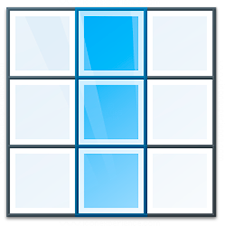
કૉલમની પહોળાઈ કેવી રીતે બદલવી? સરળતાથી! કૉલમની પહોળાઈ બદલવા માટે, તમારે માઉસ વડે હેડરની જમણી કિનારી પકડીને તેને ખેંચવાની અથવા સાંકડી કરવાની જરૂર છે. જ્યારે માઉસ પોઇન્ટર બે માથાવાળા તીરમાં બદલાય છે, ત્યારે તમે ખેંચવાનું શરૂ કરી શકો છો.
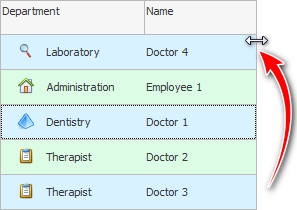
![]() કૉલમ પોતાને ટેબલની પહોળાઈ સુધી લંબાવી શકે છે.
કૉલમ પોતાને ટેબલની પહોળાઈ સુધી લંબાવી શકે છે.
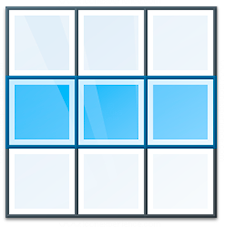
તમે ફક્ત કૉલમ જ નહીં, પણ પંક્તિઓ પણ ખેંચી અને સાંકડી કરી શકો છો. કારણ કે કોષ્ટકમાં દરેક એન્ટ્રી પર ધ્યાન કેન્દ્રિત કરવાનું સરળ બનાવવા માટે કોઈ વ્યક્તિ વિશાળ રેખાઓ સાથે આરામદાયક છે. લાઇનની ઊંચાઈ બદલવા માટે, માઉસ વડે લાઇનની ડાબી બાજુએ નીચેની સરહદ પકડો. પછી ખેંચો અથવા સાંકડો.
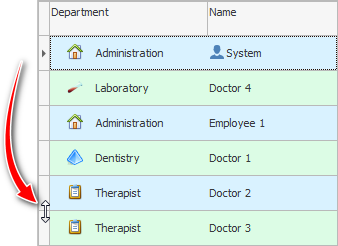
અને કોઈ વ્યક્તિ સાંકડી રેખાઓ સાથે વધુ આરામદાયક લાગે છે જેથી વધુ માહિતી બંધબેસે.
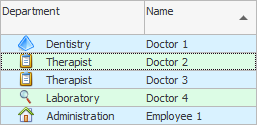
જો તમારી પાસે નાની સ્ક્રીન હોય તો સ્માર્ટ પ્રોગ્રામ ' USU ' તરત જ સાંકડી રેખાઓ સેટ કરે છે.
જો તમે મોડ્યુલ દાખલ કરો છો "ગ્રાહકો" . સબમોડ્યુલમાં નીચે તમે જોઈ શકો છો "પસંદ કરેલ દર્દીનો ફોટોગ્રાફ" .

ઇમેજ શરૂઆતમાં નાની સાઈઝ ધરાવે છે, પરંતુ દરેક ફોટોને મોટા સ્કેલ પર જોવા માટે તેને પંક્તિ અને કૉલમ તરીકે ખેંચી શકાય છે.
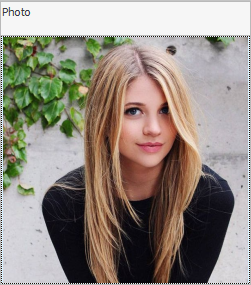
![]() આ કિસ્સામાં, તમારે વિશિષ્ટ સ્ક્રીન વિભાજકનો ઉપયોગ કરીને સબમોડ્યુલ્સ માટે વિસ્તારને ખેંચવાની પણ જરૂર પડી શકે છે.
આ કિસ્સામાં, તમારે વિશિષ્ટ સ્ક્રીન વિભાજકનો ઉપયોગ કરીને સબમોડ્યુલ્સ માટે વિસ્તારને ખેંચવાની પણ જરૂર પડી શકે છે.
અન્ય મદદરૂપ વિષયો માટે નીચે જુઓ:
![]()
યુનિવર્સલ એકાઉન્ટિંગ સિસ્ટમ
2010 - 2024